Windowos系统的时间一般都会显示在电脑右下角的通知区域(如果未显示可以通过通知区域设置显示)。日期时间的显示格式有多种多样,如:样式一:2019-01-31 10:44 样式二:2019/01/31 10:44诸如其它样式不一一举例。一般Win7默认安装好后右下解显示为上面一排时间,下面一排为日期如图:
但如果把你把任务栏拉高一点就会发现上面显示时间,中间显示星期,下面则显示的是日期:如图 这才是当前日期时间的完整显示形式。
这才是当前日期时间的完整显示形式。
如何修改日期和语言的显示方式呢?
首先我们打开区域和语言设置
方法一:运行命令intl.cpl;
方法二:先打开控制面版,再打开区域和语言设置;
方法三:Win7依次点击通知区域时间》更改日期时间设置》更改日期和时间》更改日历设置》其它设置》日期;Win10差不多只是前面步骤稍多点,看图
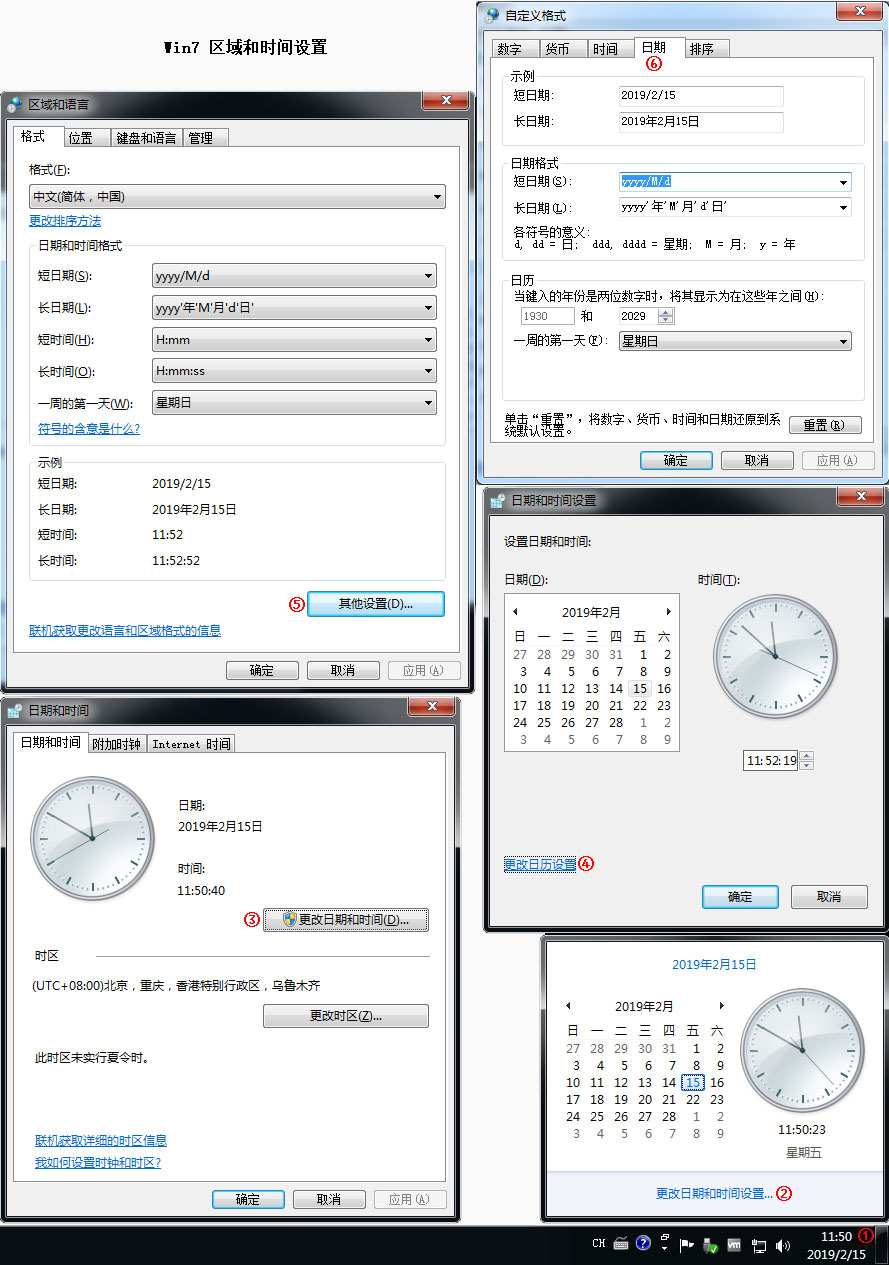
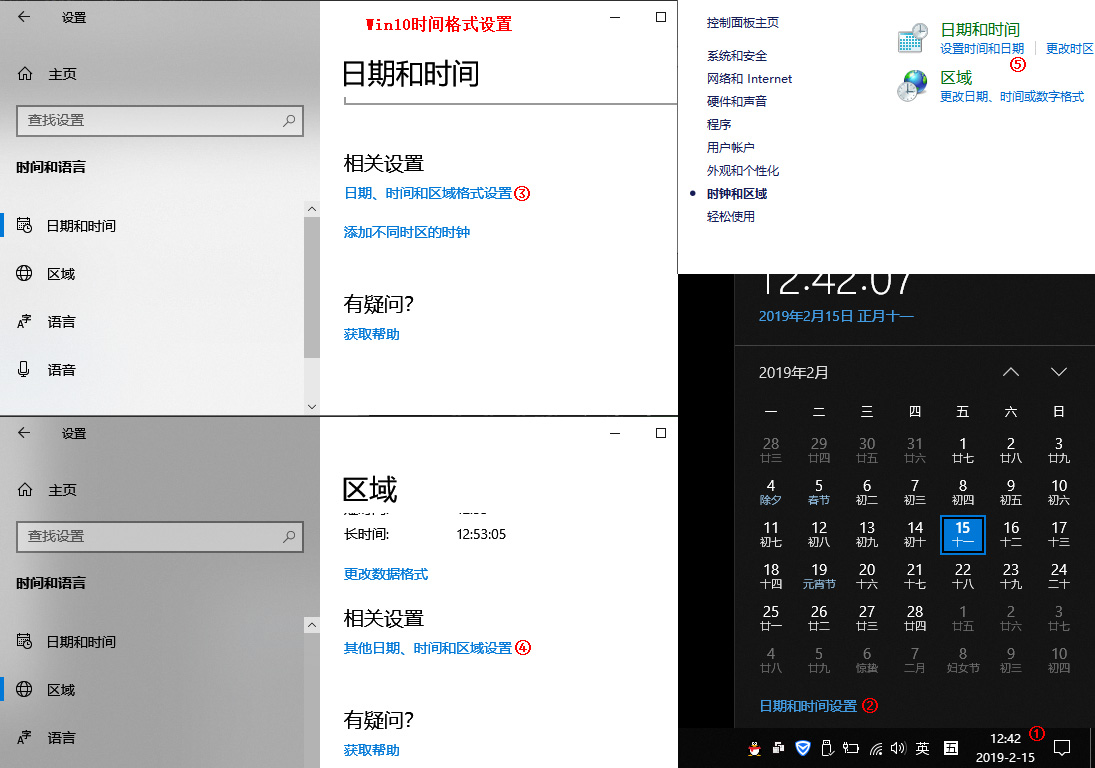
设置时间格式:
时间各符号的含义:h=小时,m=分钟,s=秒,tt=上午或下午,h/H=12/24小时,hh,mm,ss与h,m,s的区别为数字小于10时是否在前面加0。通过符号自定义组合可以任意修改时间显示格式,下面举例修改说明。
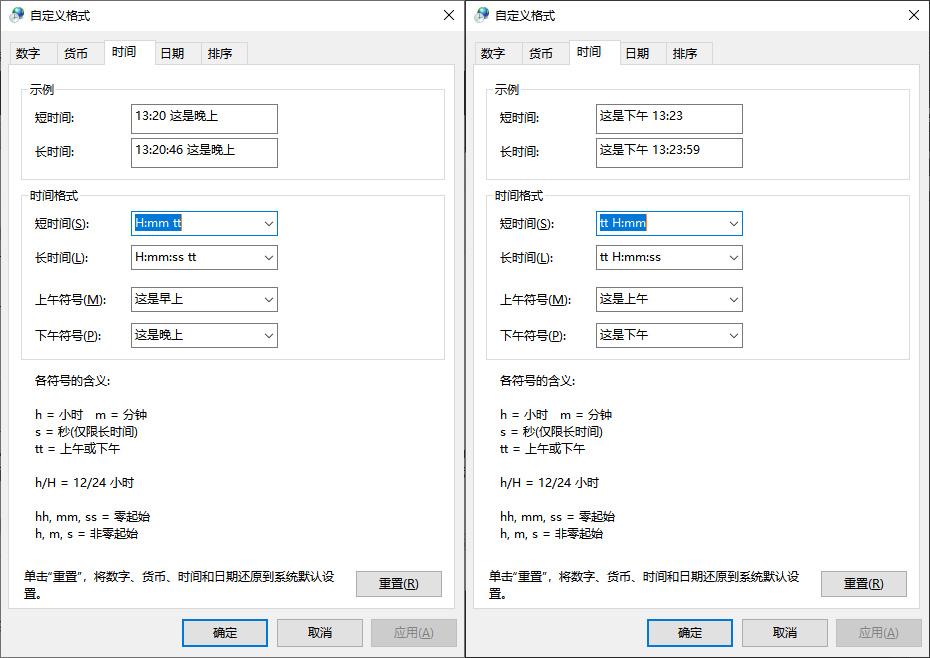
需要注意的是,是间的分隔符可以是-.,等指定的符号,如果不想用想用自定义的则需要用''英文单引号引用如:H'点'mm'分'。
设置日期格式:
日期各符号的意义:d,dd=日;ddd,dddd=星期(ddd格式为周几,dddd格式为星期几);m=月(m与mm的区别是数字小于10时是否在前面加0);y=年(y与yy显示年为后两位,yyy与yyyy显示四位数年)。下面看个示例:
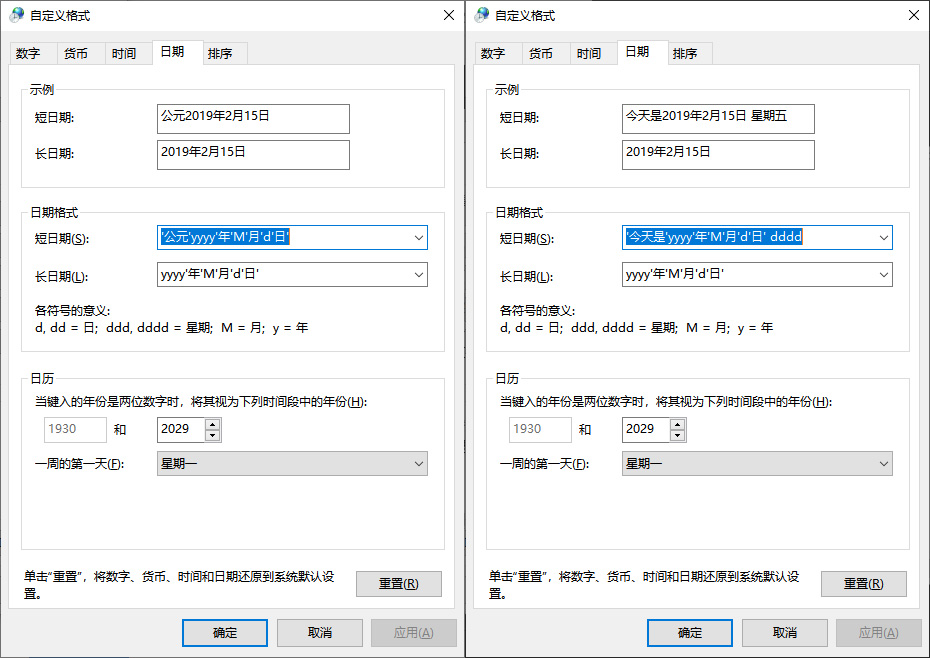
 湘公网安备 43122502000117号
湘公网安备 43122502000117号